Program pemulihan data MS Access
Alat pemulihan basis data Microsoft Access
Recovery Toolbox for Access
Recovery Toolbox for Access alat perbaikan untuk file MDB dan ACCDB yang rusak
Cara memperbaiki database Access
Diperbarui: 2024-03-04Panduan untuk pemulihan basis data Microsoft Access yang rusak dari file *.mdb atau *.accdb yang rusak:
- Unduh Recovery Toolbox for Access dari sini: https://recoverytoolbox-id.com/download/RecoveryToolboxForAccessInstall.exe
- Pilih file sumber untuk diperbaiki
- Pratinjau struktur data dan data yang diekstraksi dari file database yang rusak
- Pilih file untuk menyimpan data yang diekstraksi sebelumnya
- Tekan tombol Recover
Cara memulihkan database Access yang rusak
Recovery Toolbox for Access telah dikembangkan untuk pemulihan data dan struktur dari basis data Microsoft Access yang rusak. Alat pemulihan MS Access mampu memperbaiki berkas basis data MDB dan ACCDB.
Recovery Toolbox for Access dapat mengekstrak data dan struktur dari file *.mdb/*.accdb yang rusak dan membantu memperbaiki file data Microsoft Access yang salah (*.mdb, *.accdb):
- Pulihkan tabel yang rusak
- Pulihkan data dari tabel yang rusak
- Pulihkan kunci utama dan asing serta indeks
- Pulihkan indeks
- Pulihkan Viewer (kecuali Viewer dari Formulir dan Laporan)
- Pulihkan Kueri
- Pulihkan tabel yang dihapus
- Pulihkan rekaman yang dihapus ke dalam tabel terpisah
- Pratinjau data, struktur, dan skrip yang dipulihkan
- Mendukung pemulihan data Unicode
- Pulihkan kueri basis data Access kecuali yang digunakan dalam laporan dan formulir
- Mendukung pemulihan basis data Access mulai dari versi 2003 dan yang lebih tinggi (versi 2003, 2007, 2010, 2013, 2016, 2019, 2021 dan Access untuk Microsoft 365)
- Alat Penampil MDB
- Mengidentifikasi dan menampilkan database Microsoft Access yang rusak
- Menampilkan konten tabel Access yang rusak
- Menampilkan skrip SQL dari kueri dan indeks dari file MDB yang salah
Perangkat lunak perbaikan file Access tidak memulihkan:
- formulir;
- makro;
- modul;
- file yang dilindungi kata sandi.
Cara melihat catatan Microsoft Access yang dihapus
Recovery Toolbox for Access membuka versi DB apa pun di Microsoft Access untuk mengakses rekaman dan objek yang tidak terhapus. Selain itu, ada kemungkinan untuk memulihkan seluruh basis data, jika ada kerusakan. Untuk melakukan tugas ini, saat rekaman MS Access dihapus, lakukan hal berikut:
- Unduh program menggunakan tautan: https://recoverytoolbox-id.com/download/RecoveryToolboxForAccessInstall.exe
- Klik pada berkas yang diunduh dan terapkan perangkat lunak
- Gunakan pintasan Recovery Toolbox for Access untuk mengakses aplikasi, yang ada di desktop
- Pilih mode berikut Recover only deleted objects
- Klik Recover untuk membatalkan MS Access
Jika Anda perlu memulihkan tidak hanya objek yang dihapus, tetapi seluruh DB di Microsoft Access, pilih mode lain: Recover all objects.
Opsi pemulihan data yang dihapus MS Access berfungsi dengan versi Access DB mana pun. Gunakan opsi ini saat rekaman Microsoft Access dihapus untuk mendapatkan kembali data yang berharga.
Penampil Berkas MDB Gratis
Recovery Toolbox for Access sangat mudah digunakan untuk melihat konten file .mdb atau .accdb yang rusak. Alat ini memungkinkan Anda meninjau konten basis data Microsoft Access yang rusak secara gratis dalam jumlah tak terbatas, termasuk:
- Melihat tabel Access
- Melihat data di dalam tabel Access
- Melihat struktur database Microsoft Access yang rusak
- Melihat objek database Microsoft Access, atau lebih tepatnya meninjau skrip SQL untuk membuat objek di dalam database
- Melihat skrip SQL untuk membuat indeks internal dan eksternal di database
Cara Membuka File MDB yang Rusak Secara Gratis
Recovery Toolbox for Access memungkinkan Anda membuka file MDB yang rusak dalam database Microsoft Access dan menampilkan semua data - spreadsheet, struktur, objek, dan indeks - dari file .mdb / .accdb.
Cara Memulihkan Basis Data Microsoft Access yang Rusak
Untuk memulihkan data dari basis data MS Access yang rusak, Anda dapat menggunakan cadangan terbaru atau mencoba menggunakan Recovery Toolbox for Access. Dengan probabilitas tinggi, Recovery Toolbox for Access dapat mengembalikan file .mdb/.accdb ke kondisi semula sebelum rusak. Untuk menguji pernyataan ini, perlu dilakukan:
- Unduh, instal, dan jalankan versi DEMO Recovery Toolbox for Access.
- Pilih file .mdb/.accdb yang rusak.
- Jalankan analisis basis data yang rusak.
- Tinjau data yang dipulihkan.
- Pilih nama file baru untuk menyimpan data yang dipulihkan.
- Pilih data yang ingin Anda simpan.
- Simpan data - tersedia dalam versi lengkap.
Cara Memperbaiki File MDB
Jika Anda perlu memperbaiki berkas MDB dari basis data MS Access yang rusak dengan cepat, maka Recovery Toolbox for Access akan memungkinkan Anda melakukannya dalam beberapa klik. Berkas MDB dapat diperbaiki dengan menyalin dan memperbaiki data dari berkas .mdb / .accdb yang rusak ke berkas .mdb yang baru. Alat ini tidak memperbaiki atau mengubah berkas MDB yang ada. Semua data ditransfer ke berkas baru.
Persyaratan:
- Windows 98/Me/2000/XP/Vista/7/8/10/11 atau Windows Server 2003/2008/2012/2016 dan di atasnya
- Microsoft Access 2003 atau yang lebih tinggi terinstal
Tangkapan layar:
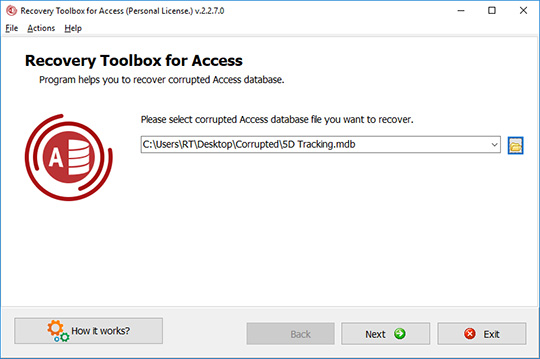
Memilih file sumber untuk diproses lebih lanjut
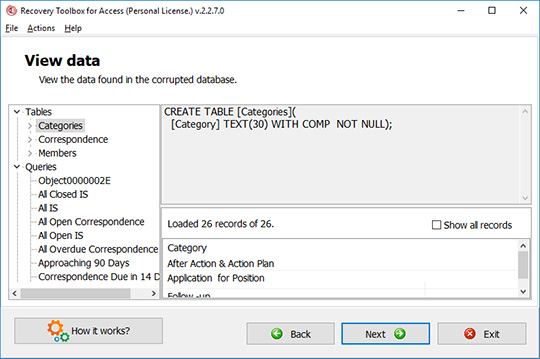
Pratinjau struktur data yang diekstraksi dari file database yang rusak
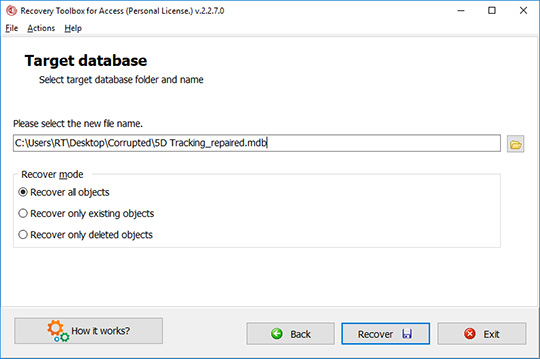
Memilih file untuk menyimpan data yang diekstraksi sebelumnya
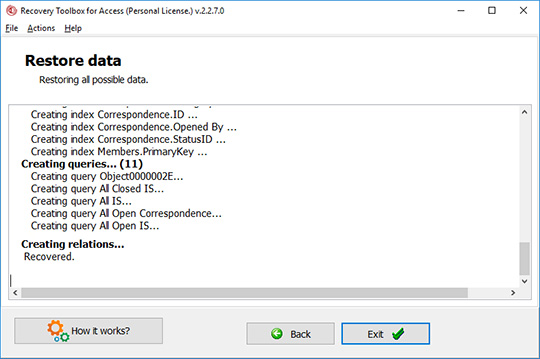
Melihat laporan pemulihan akhir
Kesalahan:
Bagaimana cara memperbaiki database Access yang memiliki banyak kesalahan? Recovery Toolbox for Access membantu memperbaiki database yang salah hanya dengan beberapa klik. Dengan MDB Repair Tool, Anda dapat memperbaiki kesalahan:
- Format Basis Data Tidak Dikenal 'FileName.mdb' (Kesalahan 3343)
- Basis data 'FileName.mdb' perlu diperbaiki atau bukan merupakan berkas basis data. (Kesalahan 2239)
- Anda atau pengguna lain mungkin tiba-tiba keluar dari Microsoft Office Access saat basis data Microsoft Office Access sedang terbuka. Apakah Anda ingin Microsoft Office Access mencoba memperbaiki basis data?
- Mesin basis data Microsoft Jet tidak dapat menemukan objek 'ObjectName'. Pastikan objek tersebut ada dan Anda mengeja nama dan nama jalurnya dengan benar. (Kesalahan 3011)
- Catatan tidak dapat dibaca; tidak ada izin baca pada 'ObjectName' (Kesalahan 3112)
- Tidak dapat membuka basis data 'FileName.mdb'. Mungkin bukan basis data yang dikenali aplikasi Anda, atau berkasnya mungkin rusak. (Kesalahan 3049)
- Anda tidak memiliki izin yang diperlukan untuk menggunakan objek 'FileName.mdb'. Mintalah administrator sistem atau orang yang membuat objek tersebut untuk menetapkan izin yang sesuai untuk Anda. (Kesalahan 3033)
- Tipe data bidang tidak valid (Kesalahan 3259)
- Kesalahan tak terduga 35012
- Perubahan yang Anda minta pada tabel tidak berhasil karena akan membuat nilai duplikat dalam indeks, kunci utama, atau hubungan. (Kesalahan 3022)
- Mesin Basis Data Microsoft Jet tidak dapat membuka berkas.
- Proyek Visual Basic for Applications dalam Basis Data Ini Rusak.
- Kesalahan "Kesalahan Halaman Tidak Valid..." (tidak selalu merupakan masalah basis data yang rusak)
- Anda tidak memiliki izin yang diperlukan untuk membuka objek ini. Silakan hubungi administrator sistem Anda.
- [database.mdb] bukan Indeks dalam tabel ini. Lihat dalam koleksi indeks objek TableDef untuk menentukan nama indeks yang valid
- Microsoft Access mengalami masalah dan perlu ditutup
- Operasi gagal - terlalu banyak indeks - kurangi jumlahnya dan coba lagi
- Gagal membuka/gagal menampilkan kesalahan
- Mesin basis data Microsoft Jet tidak dapat menemukan objek MSysDB. Pastikan objek tersebut ada dan Anda mengeja namanya dengan benar serta nama jalurnya dengan benar. - 3011
- Mesin basis data Microsoft Jet tidak dapat menemukan objek MSysCompactError. Pastikan objek tersebut ada dan Anda mengeja namanya dengan benar serta nama jalurnya dengan benar.
- Mesin basis data Microsoft Jet tidak dapat menemukan objek 'databases'. Pastikan objek tersebut ada dan Anda mengeja nama serta nama jalurnya dengan benar.
- Mesin basis data Microsoft Jet tidak dapat menemukan objek 'filename'. Pastikan objek tersebut ada dan Anda mengeja namanya serta nama jalurnya dengan benar.
- Mesin Basis Data Microsoft Jet tidak dapat menemukan objek Msys*/databases. Pastikan objek tersebut ada dan Anda mengeja namanya dengan benar dan nama jalurnya dengan benar
- Catatan tidak dapat dibaca, tidak ada izin baca pada 'database.mdb' - 3112
- Tidak dapat menemukan kolom “xxx" - 1017
- Penanda Tidak Valid - 3159
- Basis data ini dalam format yang tidak dikenal. Basis data mungkin telah dibuat dengan versi Microsoft Access yang lebih baru daripada yang Anda gunakan. Mutakhirkan versi Microsoft Access Anda ke versi saat ini, lalu buka basis data ini. - 3343
- Anda tidak dapat melakukan tindakan ini saat ini. - 2486
- Catatan dihapus.
- Basis data telah ditempatkan dalam status oleh pengguna 'xxx' pada mesin 'mmm' yang mencegahnya dibuka atau dikunci. - 3704
- Basis data telah ditempatkan dalam status yang tidak diharapkan.
- Basis data ini dalam status yang tidak diharapkan; Microsoft Access tidak dapat membukanya.
- Basis data telah dikonversi dari versi Microsoft Access sebelumnya dengan menggunakan metode basis data ringkas DOA alih-alih perintah convert database pada menu Tools. Ini telah meninggalkan basis data dalam status yang tidak dikonversi.
- Kesalahan Disk - Kesalahan yang dicadangkan (-1601) 3000
- Tabel 'TempMSysAccessObjects' sudah ada.
- Rekaman tidak dapat dibaca; tidak ada izin baca pada 'MSysAccessObjects'
- Rekaman tidak dapat dibaca; tidak ada izin baca pada 'MSysACEs'. - 3112
- Mesin basis data Microsoft Jet tidak dapat menemukan tabel input atau kueri 'MSysAccessObjects'. Pastikan tabel tersebut ada dan namanya dieja dengan benar. - 3078.
- Tidak dapat menggunakan "nama"; berkas sudah digunakan. (Kesalahan 3045)
- Berkas yang ditentukan saat ini sedang digunakan oleh pengguna atau sesi lain. Tunggu hingga pengguna atau sesi lain selesai bekerja dengan berkas tersebut, lalu coba operasi lagi. - 3045
- Operasi tidak valid tanpa indeks saat ini. - 3019
- 'database.mdb' bukan indeks dalam tabel ini. Lihat dalam koleksi Indexes dari objek TableDef untuk menentukan nama indeks yang valid. - 3015
- Proyek Visual Basic for Applications dalam database rusak.
- Terjadi kesalahan saat mengakses file. Koneksi jaringan mungkin terputus.
- Tindakan ini akan mengatur ulang kode saat ini dalam mode break. - 304548
- Microsoft Access mengalami masalah dan perlu ditutup. Kami mohon maaf atas ketidaknyamanan ini.
- AOIndex bukan indeks dalam tabel ini.
- Mesin basis data Microsoft Jet menghentikan proses karena Anda dan pengguna lain mencoba mengubah data yang sama pada saat yang bersamaan
- Objek ini memerlukan versi modul basis data Microsoft Jet yang lebih baru
- Access mengalami crash (Invalid Page Fault/GPF) saat membuka mdb
- Microsoft Access telah mendeteksi kerusakan pada berkas ini.
Bagaimana cara kerjanya:
Unduh perangkat lunak perbaikan MS Access dari situs web. Unduh
Mulai Instal perangkat lunak untuk pemulihan Akses:
- Tekan file instalasi yang diunduh di browser

- Pilih file instalasi Access repairer yang diunduh di Windows Explorer dan tekan Enter atau klik dua kali di atasnya.
Harap konfirmasi pesan peringatan:
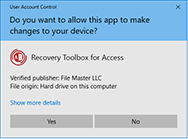
Jalankan panduan instalasi:
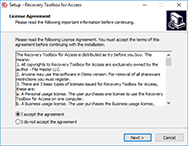
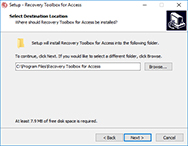
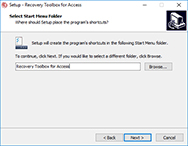
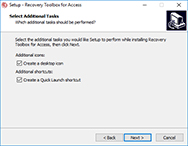
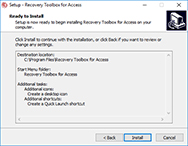
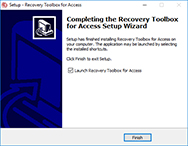
Jalankan program pemulihan Akses:
- Klik dua kali pada ikon yang muncul di desktop:
atau
- Pilih dari menu utama: Start | Programs | Recovery Toolbox for Access | Recovery Toolbox for Access
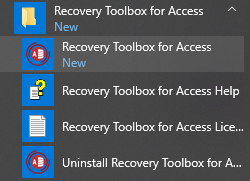
Silakan pilih file Microsoft Access yang rusak pada halaman pertama panduan perbaikan di Recovery Toolbox Access:

Tekan tombol Next:
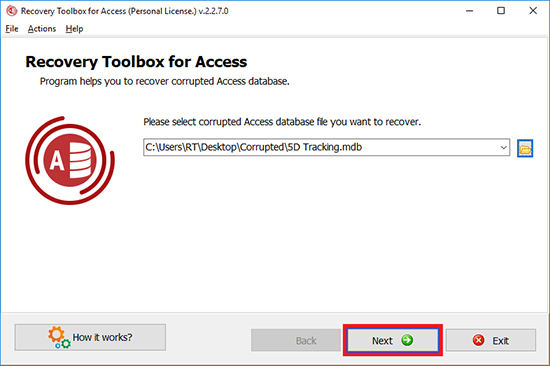
Harap konfirmasikan dimulainya proses pemulihan database Access yang rusak:
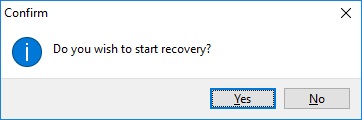
Program akan membaca dan menganalisis berkas MDB atau ACCDB yang rusak selama beberapa menit. Nanti Anda dapat melihat:
- Tabel (struktur (sebagai skrip SQL), indeks (sebagai skrip SQL) dan rekaman)
- Kueri (sebagai skrip SQL)
- Relasi (sebagai skrip SQL)
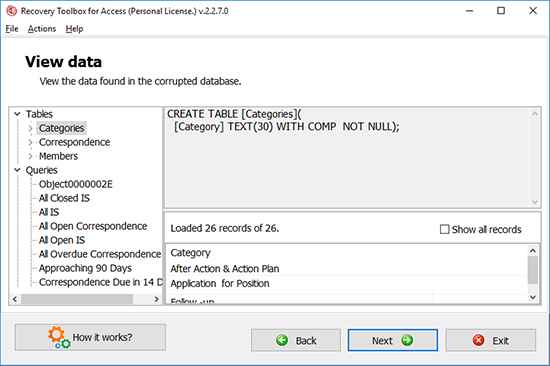
Tekan tombol Next:
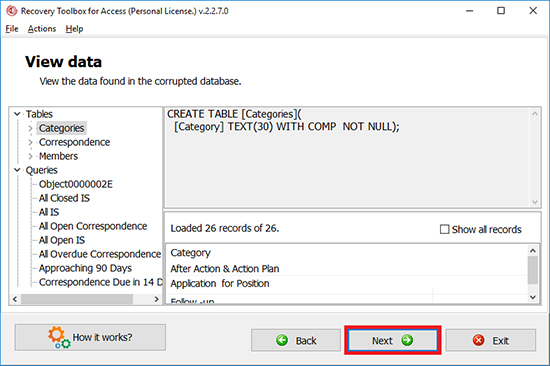
Pilih jalur untuk menyimpan data yang akan dipulihkan dari database MDB:
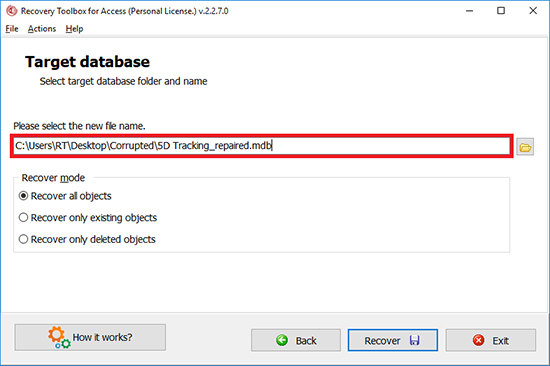
Tekan tombol Recover untuk memulai pemulihan data .mdb:
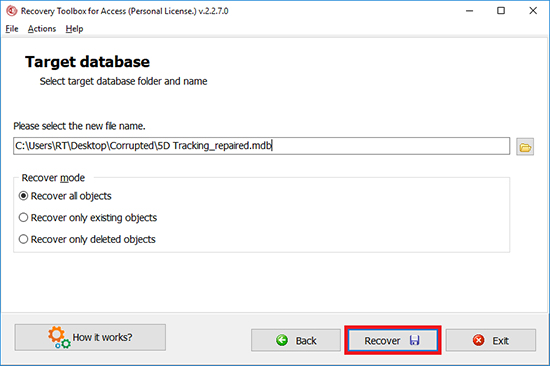
Halaman terakhir menunjukkan log terperinci dari proses pemulihan database Access:
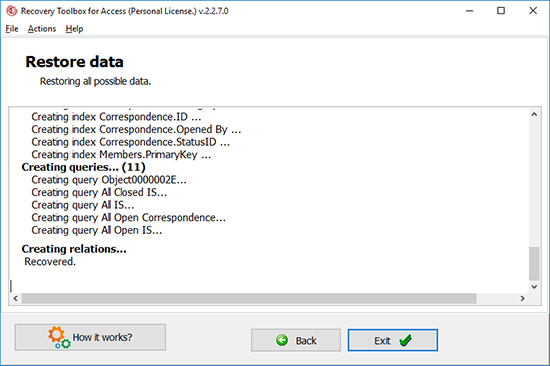
Video:
Online Membantu:
Recovery Toolbox for Access (Unduh) digunakan untuk memulihkan data dari berkas basis data yang rusak dalam format Microsoft Access *.mdb, *.accdb.
Alat ini mampu melakukan operasi berikut:
- Pemulihan struktur tabel asli (indeks dan parameter lainnya).
- Pemulihan data tabel.
- Pemulihan kueri, kecuali kueri yang digunakan dalam laporan dan formulir.
- Pemulihan relasi, tidak termasuk relasi yang digunakan untuk menampilkan data.
Panduan langkah demi langkah untuk Recovery Toolbox for Access
Anda dapat memulihkan database yang rusak dalam beberapa langkah sederhana:

Anda dapat menghentikan proses pemulihan kapan saja dengan memilih File | Exit, menekan tombol Exit atau menutup Recovery Toolbox for Access dengan mengklik tombol silang kecil di sudut kanan atas jendela. Jika Anda memutuskan untuk menghentikan aplikasi pada tahap 1, 2, atau 3, proses pemulihan tidak akan selesai. Pengguna juga dapat menggunakan tombol Back untuk kembali ke tahap sebelumnya, melihat data, dan membuat perubahan, jika perlu.
Memulihkan data dari file database yang rusak
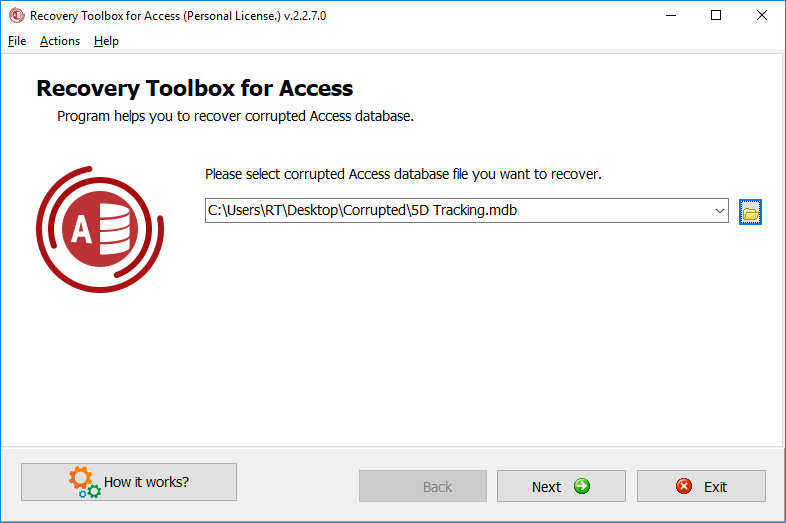
1. Memilih file sumber untuk diproses lebih lanjut
Saat Recovery Toolbox for Access dimulai, pengguna akan melihat jendela yang meminta untuk memilih file sumber untuk diproses lebih lanjut
Jalur ke file sumber dan namanya dimasukkan dengan bantuan keyboard di bidang input. Atau, Anda dapat menggunakan dialog standar dengan menekan tombol ![]() .
.
Pengguna juga dapat membuka salah satu dokumen yang telah dibuka sebelumnya - daftarnya ditampilkan di bidang ![]() .
.
Saat berkas sumber dipilih, pengguna dapat menekan tombol Next untuk melanjutkan ke langkah berikutnya dalam proses pemulihan.

2. Pratinjau struktur data yang diekstraksi dari file database yang rusak
Mode pratinjau memungkinkan Anda melihat struktur berkas dalam bentuk penyimpanannya.
Di sisi kiri, pengguna dapat melihat struktur basis data dalam bentuk pohon dan dapat melihat informasi terperinci tentang setiap objek basis data. Bentuk pohon terdiri dari tiga cabang utama: Relasi, Kueri, dan Tabel.
Saat Anda memilih tabel, jendela akan berbentuk seperti yang Anda lihat di gambar. Parameter seperti nama tabel dan kolom terkait dapat ditemukan di salah satu bagian jendela (panel kanan atas). Catatan tabel dapat dilihat di bagian jendela terkait (panel kanan bawah). Jika Anda ingin melihat semua catatan tabel, gunakan kotak centang yang ditempatkan di atas daftar catatan.

Selain itu, Anda dapat membuka cabang Indexes untuk melihat parameter Primary Key, serta kolom-kolom yang diindeks yang ditampilkan sesuai dengan namanya. Bagian kedua dari layar berisi nama indeks dan beberapa parameter terkait. Secara khusus, bagian ini menunjukkan kolom mana yang menyusun indeks, menunjukkan apakah kolom yang ditentukan diperlukan, apakah kolom harus unik saja, dan apakah kolom ini berisi primary key. Jika tidak ada indeks yang dibuat untuk tabel ini, cabang Indexes tidak akan berisi nilai apa pun dan akan kosong. Dalam hal ini, tidak ada rekaman basis data yang akan ditampilkan saat indeks dipilih.
Saat kueri dipilih, panel kanan bawah jendela akan disembunyikan dan panel kanan atas akan berisi nama kueri yang dipilih dan kode SQL terkait.
Saat salah satu relasi dipilih, panel kanan atas akan berisi nama relasi ini, nama tabel referensi, dan kolom tabel.
Silakan tekan Next untuk melanjutkan proses konfigurasi pemulihan basis data.
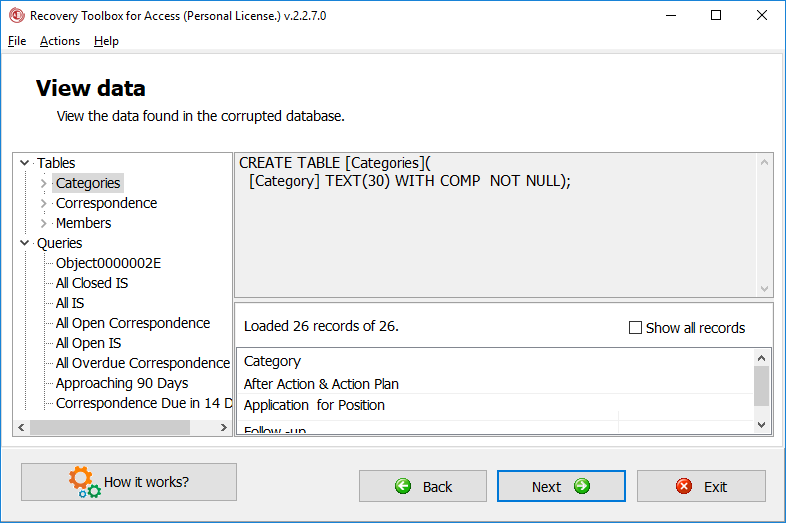
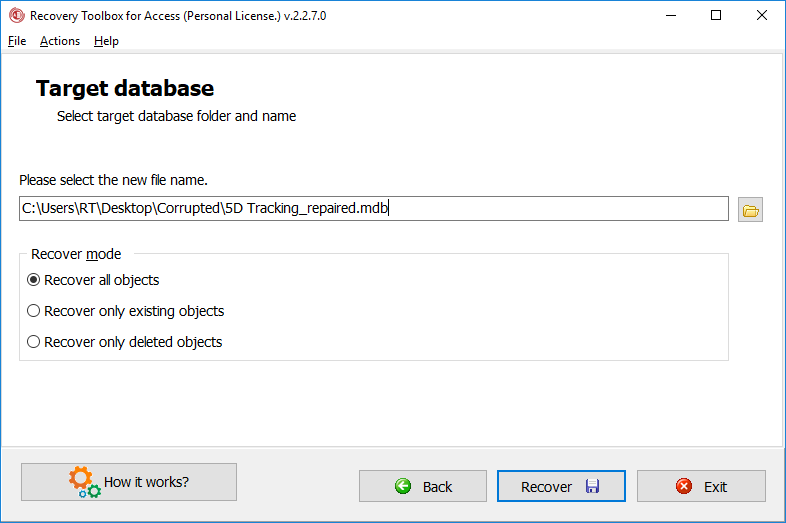
3. Memilih file untuk menyimpan data yang diekstraksi sebelumnya
Setelah Anda selesai melihat pratinjau struktur basis data, aplikasi akan meminta Anda untuk memilih nama dan jalur file yang akan digunakan untuk menyimpan data yang dipulihkan.
Anda dapat membiarkan pengaturan tidak berubah - dalam hal ini, aplikasi akan menyimpan file output dalam folder yang sama dengan file database asli. Nama file akan terdiri dari nama file asli dan postfix _repaired.
Harap tentukan jalur dan nama file di kolom input untuk menyimpan data yang dipulihkan. Selain itu, Anda dapat menggunakan dialog standar untuk menyimpan file - klik ikon ![]() . Silakan tekan tombol Recover untuk memulai proses pemulihan.
. Silakan tekan tombol Recover untuk memulai proses pemulihan.

Jika nama berkas yang dipilih sudah ada di lokasi yang ditentukan, Anda akan melihat pesan peringatan yang sesuai. Anda kemudian dapat kembali ke langkah sebelumnya dan menentukan nama berkas dan/atau lokasi lain.
4. Melihat laporan pemulihan akhir
Proses pemulihan yang sebenarnya berlangsung pada tahap ini.
Saat proses pemulihan dimulai, Recovery Toolbox for Access menampilkan pesan di jendela jurnal. Selain itu, pesan-pesan ini disimpan ke berkas Err.log yang terletak di folder Recovery Toolbox for Access. Jika berkas sudah ada, informasi baru akan ditambahkan ke berkas tersebut. Saat rekaman baru ditambahkan, rekaman tersebut juga berisi stempel waktu.
Ada tiga jenis pesan:

- Huruf tebal menandakan bahwa sekelompok data telah dipulihkan. Pengguna melihat pesan tersebut saat alat mulai memulihkan rangkaian data dengan tipe yang sama, misalnya, tabel atau kueri.
- Pesan pemulihan elemen ditampilkan dalam fon normal. Pemberitahuan ini memberi tahu pengguna bahwa suatu elemen kelompok telah dipulihkan - misalnya, struktur tabel atau kueri. Untuk menyederhanakan struktur jurnal, pemberitahuan tersebut tidak ditampilkan selama pemulihan tabel.
- Huruf merah berarti terjadi kesalahan. Jika program tidak dapat memulihkan data tertentu atau terjadi kesalahan lain, pemberitahuan terkait akan ditampilkan di jurnal. Pemberitahuan tersebut juga ditandai dengan string $Error$ di berkas Err.log.
Recovery Toolbox for Access tidak memulihkan data dari file terenkripsi. File yang dilindungi kata sandi yang tidak terenkripsi dapat dipulihkan, tetapi kata sandinya akan hilang. Selain itu, perangkat lunak ini tidak memulihkan laporan, halaman, modul, makro, tautan, dan bidang yang merujuk ke basis data lain, fitur khusus Access untuk menampilkan elemen di bidang editor, dan batasan yang digunakan untuk pemilihan nilai.
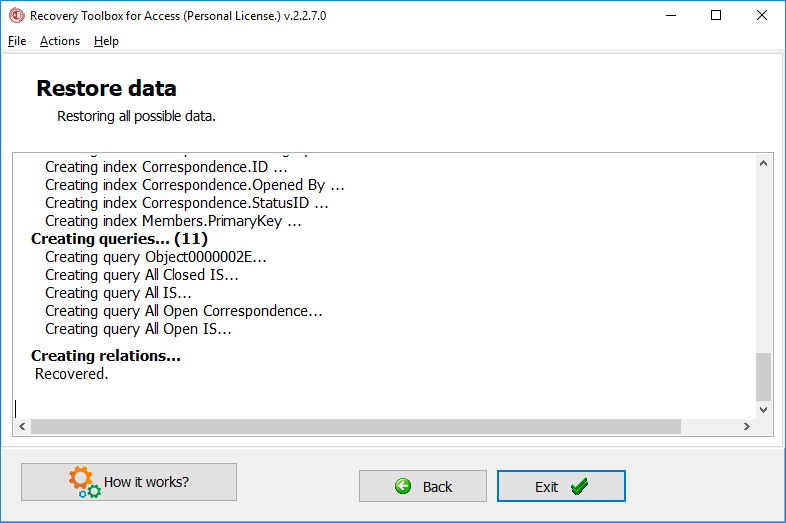
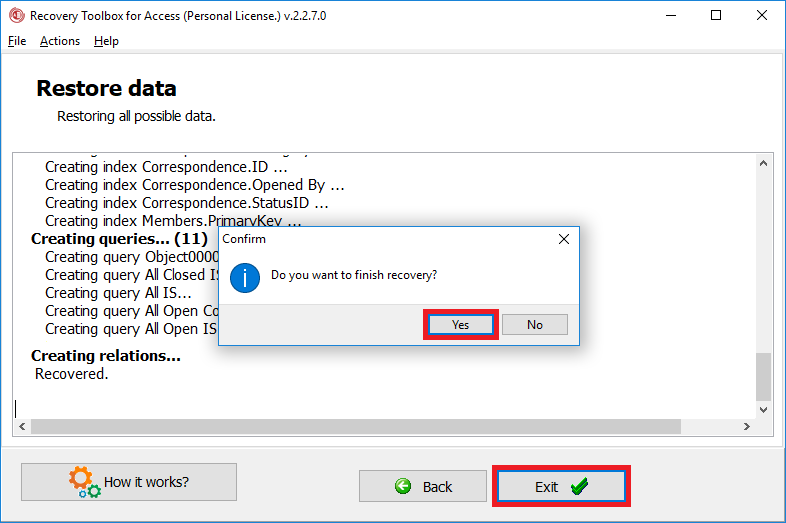
Jika Anda telah melihat jurnal, Anda dapat menyelesaikan proses dengan menekan tombol Exit atau dengan memilih File | Exit. Anda juga dapat kembali menggunakan tombol Back dan menentukan file lain untuk diproses. Harap perhatikan bahwa file dan folder tempat penyimpanannya tidak akan berubah secara otomatis, jadi Anda perlu mengubah parameter ini secara manual atau menggunakan dialog Browse standar.

Sumber daya:
- Microsoft Access di Wikipedia: https://id.wikipedia.org/wiki/Microsoft_Access
- Situs web resmi Access: https://www.microsoft.com/en-us/microsoft-365/access/
- Blog Tim Microsoft Access: https://www.microsoft.com/en-us/microsoft-365/blog/2012/08/08/access-2013-and-sql-server/
- Masyarakat: https://techcommunity.microsoft.com/t5/access/ct-p/Access_Cat